在数字化时代,PDF文件因其格式稳定、易于分享而广泛应用。然而,有时我们需要将PDF文件中的某些页面转换为图片格式,如JPG或PNG,以便于在社交媒体上分享、插入到文档中或进行其他用途。本文将详细介绍一些免费的PDF转JPG和PNG的工具,以及如何高效地进行转换。
一、为什么需要将PDF转换为JPG或PNG?
PDF文件虽然方便,但在某些情况下,直接使用图片格式会更加灵活。例如:
1. 社交媒体分享:许多社交媒体平台对图片格式的支持更好,直接分享图片可以提高互动率。
2. 文档插入:在Word或PowerPoint等文档中插入图片比插入PDF文件更为简单。
3. 图像处理:有时需要对PDF中的图像进行编辑,转换为图片格式后可以使用各种图像处理软件进行修改。
二、常用的PDF转JPG和PNG工具
1. Smallpdf
Smallpdf是一个非常受欢迎的在线PDF工具,提供多种PDF处理功能,包括PDF转JPG和PNG。使用Smallpdf的步骤如下:
- 访问Smallpdf官网。
- 选择“PDF转JPG”或“PDF转PNG”功能。
- 上传需要转换的PDF文件。
- 选择转换选项(提取所有页面或仅提取特定页面)。
- 下载转换后的图片文件。

Smallpdf的优点在于其界面非常简洁,操作简单,且支持批量转换。
2. PDF Candy
PDF Candy是另一个功能强大的在线PDF工具,支持多种格式之间的转换。其PDF转JPG和PNG的步骤如下:
– 访问PDF Candy官网。
– 选择“PDF转JPG”或“PDF转PNG”功能。
– 上传PDF文件。
– 等待转换完成后,下载图片文件。
PDF Candy还提供了多种其他功能,如PDF合并、分割、压缩等,用户可以根据需要进行选择。
3. ILovePDF
ILovePDF是一个功能全面的在线PDF处理工具,支持PDF转JPG和PNG。使用ILovePDF的步骤如下:
– 访问ILovePDF官网。
– 选择“PDF转JPG”或“PDF转PNG”功能。
– 上传PDF文件。
– 选择转换选项,点击“转换”按钮。
– 下载转换后的文件。
ILovePDF的界面简洁,操作流畅,适合各种用户使用。
4. UPDF
UPDF作为一款强大的PDF编辑软件,可以帮助用户快速将PDF文件转换为JPG等图片格式,并支持多种图片格式的输出。其操作简单,功能强大,能够满足不同用户的需求。使用步骤如下:
- 打开PDF文件:启动UPDF后,在主界面点击“打开文件”按钮,选择要转换的PDF文件。UPDF能够快速加载文件,无论文件大小都不会影响速度。
- 启用转换功能:在打开PDF文件后,点击UPDF界面上的“导出PDF”选项。这是将PDF转换为其他格式的关键步骤。
- 选择导出选项:在导出菜单中,选择“图像”选项。这时UPDF会显示出多种图片格式供用户选择,包括JPG、PNG、GIF、TIFF等。根据需求选择JPG格式。
- 设置导出范围:在选择好图片格式后,用户还可以根据需求设置导出的页面范围。如果需要将整个PDF文件转换为JPG,可以选择“全部页面”;如果只需要转换特定的页面,也可以手动输入页面范围。
- 选择保存路径:确认格式和页面范围后,选择文件保存路径。UPDF会将转换后的JPG文件保存到指定的文件夹中。
- 完成转换:一切设置完成后,点击“保存”按钮,UPDF会快速完成PDF转JPG的操作。通常情况下,几秒内即可完成转换,无论文件大小如何。
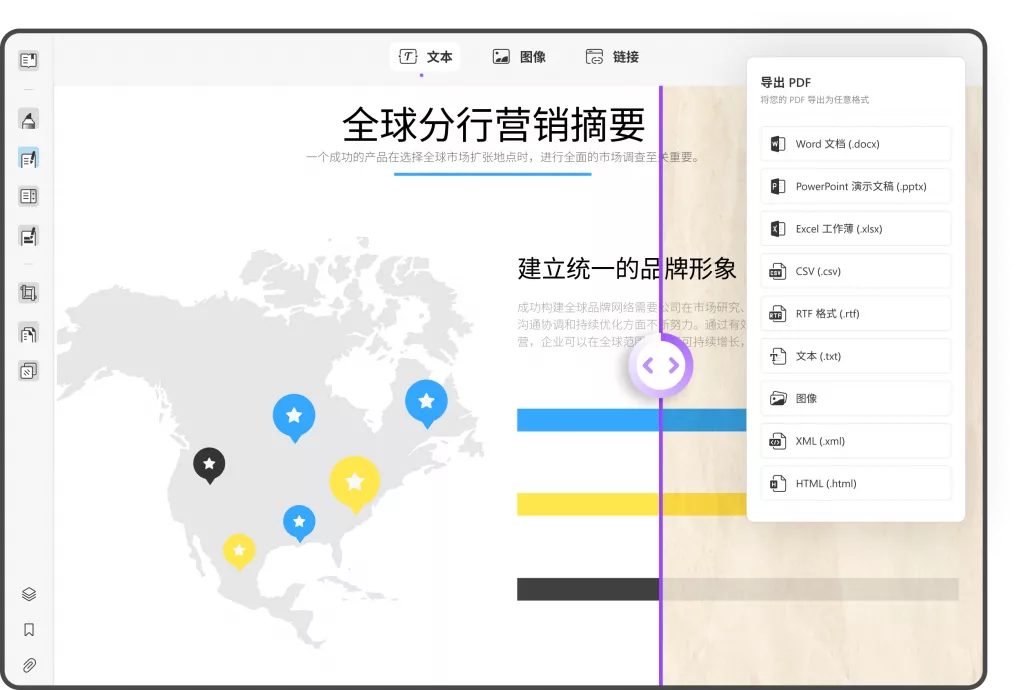
UPDF适合需要高质量转换的用户,尤其是在处理复杂的PDF文件时。
三、如何选择合适的PDF转换工具?
在选择PDF转换工具时,可以考虑以下几个因素:
1. 转换质量:确保工具能够保持原始PDF的图像质量。
2. 操作简便性:选择界面友好、操作简单的工具。
3. 支持的格式:确认工具支持所需的输出格式(JPG或PNG)。
4. 隐私保护:选择能够保证文件安全和隐私的工具,尤其是在处理敏感文件时。
四、PDF转换的注意事项
在进行PDF转换时,有几个注意事项需要牢记:
1. 文件大小:大文件可能需要更长的上传和转换时间,建议在转换前压缩文件。
2. 页面选择:如果只需要特定页面,确保在转换时选择正确的页面。
3. 格式选择:根据用途选择合适的图片格式,JPG适合照片,PNG适合需要透明背景的图像。
五、总结
将PDF文件转换为JPG或PNG格式的工具有很多,用户可以根据自己的需求选择合适的工具。无论是Smallpdf、PDF Candy、ILovePDF还是UPDF,它们都能提供高效、便捷的转换服务。希望本文能帮助您找到合适的工具,轻松完成PDF到图片的转换。
 UPDF
UPDF Windows 版
Windows 版 Mac 版
Mac 版 iOS 版
iOS 版 安卓版
安卓版 AI 网页版
AI 网页版 AI 助手
AI 助手 编辑 PDF
编辑 PDF 注释 PDF
注释 PDF 阅读 PDF
阅读 PDF  UPDF Cloud
UPDF Cloud 格式转换
格式转换 OCR 识别
OCR 识别 压缩 PDF
压缩 PDF 页面管理
页面管理 表单与签名
表单与签名 发票助手
发票助手 文档安全
文档安全 批量处理
批量处理 企业解决方案
企业解决方案 企业版价格
企业版价格 企业指南
企业指南 渠道合作
渠道合作 信创版
信创版 金融
金融 制造
制造 医疗
医疗 教育
教育 保险
保险 法律
法律 常见问题
常见问题 联系我们
联系我们 用户指南
用户指南 产品动态
产品动态 新闻中心
新闻中心 技术参数
技术参数 关于我们
关于我们 更新日志
更新日志






 周年庆特惠,立减+加赠会员时长
周年庆特惠,立减+加赠会员时长



